Коллеги, на данной странице расположена информация о защищенном плеере для просмотра наших курсов, проблемах просмотра и их решениях
Учебные курсы проекта предоставляются в защищенном формате (.ufm).
Для просмотра видеоматериалов проекта используется защищенный uvfPlayer, выглядит он вот так:
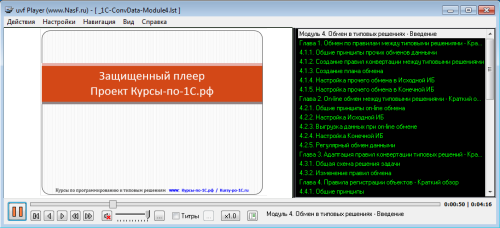
Плеер не будет работать только в 2 случаях:
- Ваша система НЕ Windows (если Вы используете ubuntu, PDP, OS/2, Android, Bada, Simbian и прочие)
- Если запуск идет в виртуальной среде, на терминале, на удаленном компьютере (через RDP, Skype, remote viewer) – это обусловлено тем, что каждый комплект курса предназначен для индивидуального обучения. Для обучения, например, нескольких сотрудников используйте дополнительные комплекты
Ограничения, которые следует учитывать:
- Работа плеера блокируется, если в окружении запущены программы, способные перехватывать изображение с экрана, например, SnagIT, Camtasia, FRAPS и т.п. (Плеер выдаст сообщение, которое подскажет, какую программу следует закрыть)
Информация о покупателе
При воспроизведении видеоплеер отображает на экране информацию о покупателе этого видеоматериала: ФИО, e-mail.
В случае появления в сети экранных записей учебного видео или несанкционированного распространения материалов курса это позволяет однозначно идентифицировать источник утечки.
Защита паролем
Плеер защищен паролем – он будет периодически запрашивать его при запуске.
Это необходимо, чтобы исключить случаи «псевдокраж» материалов курсов: если покупатель самостоятельно не передает пароль сторонним лицам, они не могут запустить его.
Поэтому мы рекомендуем никому не передавать пароль на запуск плеера – если случается утечка «украденных» материалов, то мы исходим из того, что покупатель САМОСТОЯТЕЛЬНО и ДОБРОВОЛЬНО предпринял шаги к их распространению.
Привязка к компьютеру
Для получения ключа следуйте инструкции: https://kursy-po-1c.ru/news/2016-05-27-avto-activation-courses/
Перед получением ключа необходимо скачать и распаковать архив с материалами: для активации потребуются плейлист и видеоуроки.
Плеер “привязывается” к “железу” – и таких привязок у Вас 3 основных + 1 резервная в год (по истечении года с момента покупки количество привязок восстанавливается).
Такое решение позволяет использовать курс СРАЗУ на двух компьютерах (дома и на работе) – плюс останется возможность получить еще два резервных ключа в случае замены компьютера или переустановки операционной системы.
Однако выдача 4 регистраций не означает, что нужно устанавливать плеер на четырех компьютерах для обучения нескольких человек:
- Во-первых, все курсы предназначены для индивидуального, а не для группового обучения
- Во-вторых, если на каком-то из этих 4 компьютеров будет переустановлена Windows – курс на нем уже не запустить, так как 5-й регистрационный ключ за год мы не выдаем. Поэтому пару ключей лучше иметь в резерве.
Регистрационные ключи уникальны для каждой комбинации {курс + номер лицензии}. Следовательно, для того же курса на втором компьютере потребуется своя, отдельная регистрация.
Установка кодека
Для просмотра видео с помощью плеера версии 4.хх (или предыдущей 3.хх) необходимо, чтобы на Вашем компьютере был установлен кодек Xvid.
Если кодек не был установлен ранее, сделать это можно непосредственно из плеера: при первом запуске появится окно с предложением произвести установку – достаточно его просто принять.
Чтобы процедура установки прошла корректно, необходимо запускать плеер с правами администратора.
Просмотр нескольких курсов
Эта информация актуальна, если Вы покупали два и более наших курсов в защищенном формате.
Защищенный плеер является универсальным: его можно использовать для просмотра разных курсов.
Но для каждого видеокурса на каждом компьютере нужно получить свой собственный уникальный регистрационный ключ.
Регистрация производится не для плеера и не для курса – а для комбинации “конкретный курс на конкретном компьютере”.
Следовательно:
- Вы можете один курс смотреть на двух, трех и более компьютерах, используя один плеер. Но регистраций Вам потребуется две, три или более – поскольку это разные компьютеры
- Вы можете смотреть два, три и более курсов на одном компьютере, используя один плеер. Но потребуется несколько регистраций, каждая – для своего курса (с помощью регистрационного ключа от «1С:Программист…» невозможно просматривать видео тренинга «УПП от А до Я»…)
Ключ запрашивается при ПЕРВОМ запуске каждого видеоурока курса – далее он запоминается в ini-файле, и при втором запуске этого урока больше не запрашивается. Аналогично – при запуске плейлистов.
Проблемы, с которыми сталкивались пользователи защищенного плеера, – и способы их решения
Основные категории проблем:
- После запуска плеера выдается сообщение о том, что не получается установить кодек XviD (перейти >>)
- Черный экран (перейти >>)
- Плеер закрывается сразу после ввода данных для запуска (перейти >>)
- На экране отображается “цветная рябь” (цветные квадраты) (перейти >>)
- Плеер выдает номер лицензии из нулей (000-000-000) (перейти >>)
- Длительность уроков в плеере отображается как 0:00:00 (перейти >>)
Плюс есть накопленный перечень приложений, в присутствии которых плеер не работает. Посмотрите их здесь: по данным пользователей.
Итак, последовательно…
Плеер выдает сообщение о том, что не получается установить кодек XviD
Защищенному плееру для работы требуется стандартный кодек XviD. Если он не установлен на компьютере, плеер установит его самостоятельно.
Если плеер не может установить кодек, скорее всего, это операционная система не дает плееру права на установку.
Решение: Запустите плеер от имени Администратора (Правой кнопкой мыши на файле плеера – запуск от имени Администратора) и повторите установку кодека.
Альтернативный вариант: cкачать кодек с официального сайта https://www.xvid.com/download/ и установить напрямую.
При запуске уроков в формате AVI плеер выдает черный экран (звук есть)
Материалы курсов в формате AVI запакованы при помощи кодеков TechSmith Corporation. Ссылка на кодек есть на странице с материалами курса.
Если при запуске видео в формате AVI не отображается видео, скорее всего, не установлен какой-то из необходимых кодеков.
Решение:
- Нужно установить кодек TSCC: https://fs.kursypo1c.ru/free/tscc.exe
- Если после установки кодека TSCC проблема не решилась, возможно, не хватает других стандартных кодеков. Установите пакет кодеков K-Lite Codec Pack: https://k-lite-codec-pack.ru.uptodown.com/windows
Плеер закрывается сразу после ввода ключа и пароля
Возможны две причины:
- Такое поведение плеера чаще всего означает, что введены неверные данные для запуска – либо неверный ключ (например, от другого курса), либо неверный пароль. В этом случае нужно запустить плеер от имени администратора (правой кнопкой мыши по файлу плеера – запуск от имени Администратора) и убедиться, что вводятся правильные ключ и пароль.
- На компьютере присутствуют активные процессы программ удаленного доступа и виртуальных сред или активные подключения к терминальным серверам. Если подобные процессы есть, их нужно остановить.
Если причину ошибки найти не удалось – напишите на Support@kursy-po-1c.ru, в письме укажите:
- Название курса, который Вы запускаете
- Приложите скриншот окна с введенным ключом
- Пароль для запуска плеера.
Также может потребоваться файл лога uvfPlayer_4.10.log (или похожий) из папки “Мои документы” – “Uvfplayer”.
Если используете предыдущую версию плеера 3.51, тогда файл лога uvfPlayer_3.51.log (или похожий) нужно искать в папке %temp% (прямо так и наберите в проводнике).
Найдите этот файл и тоже приложите его к письму.
При запуске видео на экране отображается “цветная рябь” (цветные квадраты)
Это означает, что в плеере вводится ключ, который не соответствует номеру лицензии плеера.
Нужно проверить, правильный ли ключ вводился при запуске (ключ введен целиком и без лишних символов/пробелов).
Также такая ситуация может возникнуть в том случае, если после получения ключа не компьютере менялось “железо” или была переустановка/обновление ОС.
Если вводится правильный ключ, но проблема сохраняется – напишите на Support@kursy-po-1c.ru, в письме укажите:
- Название курса, который Вы запускаете
- Приложите скриншот окна с введенным ключом
Плеер выдает номер лицензии из нулей (000-000-000)
Если номер лицензии состоит из одних нулей, скорее всего, нужно изменить настройки окна “”Предотвращение выполнения данных (DEP)””.
Найти окно можно так:
Панель Управления –> Система и безопасность –> Система –> Дополнительные параметры системы.
В открывшемся окне выберите вкладку Дополнительно –> кнопка Параметры быстродействия –> вкладка Предотвращение выполнения данных.
Маркер должен быть установлен на пункт “Включить DEP только для основных служб и программ Windows”.
После установки маркера на этом пункте может потребоваться перезагрузка компьютера.
Далее запустите плеер заново, он должен показать правильный номер лицензии.
Видео не запускается, длительность урока отображается как 0:00:00
Скорее всего, дело в слишком длинном пути к каталогу с уроками (например, на Рабочем столе или в папке Загрузки).
Решение: В этом случае нужно переложить каталог с материалами в корневую папку (например: D:\Video). Еще нужно убедиться, что папки с курсом не имеют очень длинных названий.
Обратите внимание, некоторые файлы могут отображаться в плеере с длительностью 0:00:00.
Это могут быть такие файлы:
- Текстовые файлы, добавленные в плейлист, – когда на них кликаешь, в окне плеера открывается текст
- Эталонные решения практических заданий – они будут Вам доступны только после выполнения практического задания и публикации своего отчета.
Дополнительно – по данным пользователей
Наши покупатели обнаруживали в ходе работы с плеером, что конфликты возникают, в частности, со следующими приложениями:
- Приложения для записи звука, видео и создания скриншотов
- «Черный экран» возникает при включенной службе TeamViewer, AnyDesk, AmmyAdmin (что в принципе логично, но «черный экран» возникает даже просто с запущенной службой без активных сеансов)
- Конфликт с программами удаленного администрирования, такие как Radmin
- Также конфликты могут возникать со следующими программами: Агент Driver Pack Solution, McAfee антивирус, DropBox.
Если ничего не помогло…
В этом случае напишите нам на почту службы поддержки (Support@kursy-po-1c.ru) и подробно опишите, что именно происходит при попытке запуска видеоуроков курса.

В связи с реалиями импортозамещения появилась возможность смотреть видеоматериалы купленных курсов в Linux? В окружении не осталось ни одного компьютера с Windows
На данный момент плеер работает только на ОС Windows.
Добрый день, плеер активировала, видео добавлены и проигравывает , только на экране желтое изображение, подскажите пож-ста какие еще кодаки нужно поставить ?
Добрый день, Татьяна!
Дело не в кодеках. Судя по описанию проблемы, в плеер вводится неправильный ключ.
Для поиска решения пришлите к нам на почту службы поддержки support@kursy-po-1c.ru такую информацию:
1. Материалы какого курса запускаете;
2. Какой ключ и пароль вводите в плеере.
Здравствуйте. При проигрывании плейлиста без защиты чёрный экран. По инструкции поставили кодеки и tscc. Могут ли быть ещё какие-нибудь причины?
Здравствуйте!
Судя по всему, на компьютере не хватает какого-то кодека для просмотра видео-файлов.
1. Убедитесь, что у Вас установлен кодек TSCC (TechSmith Corporation) https://fs.kursypo1c.ru/free/tscc.exe. Попробуйте установить его повторно.
2. Возможно, не хватает стандартных кодеков. Установите пакет кодеков K-Lite Codec Pack – https://k-lite-codec-pack.ru.uptodown.com/windows
Добрый день. Не могу открыть видео в плеере. Пишет: “Не удалось создать контент для отображения. Закройте приложения, если запущены”. И список возможных приложений. Я закрыл уже все что можно. Установлена Windows 11 Pro
Добрый день!
Напишите к нам на почту службы поддержки support@kursy-po-1c.ru и укажите в письме:
1. Материалы какого именно курса запускаете.
2. Приложите скриншот окна плеера с введенным ключом.
3. Приложите скриншот ошибки.
Ждем Ваше письмо для анализа проблемы.
Добрый день. Подскажите пожалуйста как смотреть курс на iOS. Уже приобретен курс на MacBook.
Добрый день! Если речь о курсах нашего проекта Курсы-по-1С.рф (запускаются при помощи защищенного плеера uvfplayer.exe), запустить их можно только на ОС Windows.
На MacBook, к сожалению, запустить не получится. Нужен любой компьютер с ОС Windows.
Здравствуйте, подскажите пожалуйста, будет ли работать плеер с ос windows RT (версия windows для планшетов surface ).
Здравствуйте, Елена!
Да, плеер должен корректно работать на операционной системе Windows RT.
Добрый день.
Не могу активировать плеер. Кнопка “Активация” не доступна, что бы и куда бы я не вводил. В почте никакой инструкции по активации не получал, только “Код активации” и “Пароль для плеера”.
Здравствуйте!
Инструкция по активации плеера размещена на Стартовой странице каждого из курсов.
Если кнопка Активировать не активна:
1. Проверьте, пожалуйста, что Вы загрузили в плеер плейлист – файл с расширением .xml, а не отдельные видеоуроки.
2. Откройте плеер от имени Администратора.
В открывшемся окне плеера в поле “Ключ для просмотра” ничего не вводите.
Нажмите кнопку Активировать.
В браузере откроется окно активации. Введите свои данные и код активации. Нажмите Ок.
Сгенерируется регистрационный ключ. Скопируйте его. Вернитесь в плеер.
Вставьте скопированный рег.ключ в окно “Ключ для просмотра”. Нажмите Ок. Введите пароль на плеер.
Добрый день. При работе с плеером дважды (1 раз вчера и раз сегодня) наблюдаю зависание ПК. Полное. Происходило так:
1) видео стоит на паузе какое-то время. Потом изображение сдвигается цветными точками , возвращается назад и всё. Завис.
2) смотрю видео, работаю в EDT. Видео сдвигается цветными точками и звук становится как в модеме: треск, свист. Завис.
Фото картинки к сожалению нет.
Добрый день! Благодарим за описание проблемы!
Выслали Вам на почту инструкцию.
Добрый день. Как просматривать защищенные видео, если основная операционная система ubuntu, а windows установлена на виртуальной машине?
Здравствуйте! В такой комбинации плеер не будет корректно работать.
Так как плеер работает только на ОС Windows, но не работает при подключении удаленного доступа.
Пожалуйста, попробуйте изучать курс на другом устройстве.
Добрый день. Плейер не запускается. Висит в свёрнутом виде на панеле задач и даёт либо закрыть его совсем либо запустить ещё один. Когда подключаю к ноутбуку второй монитор то на втором мониторе всё корректно отображается.
Как можно решить данную проблему?
Вероятно, пока был подключен второй монитор, плеер переместили на него.
После отключения он оказался как бы за границами экрана.
Положение плеера сохраняется в файле настроек.
Для версии 3.51 это, скорее всего, player.ini в папке %temp%
Нужно открыть его и установить значения “Left” и “Top” равными 0. Закрыть и сохранить изменения.
После этого повторить запуск от имени Администратора.
Спасибо. Получилось.
Отлично! Рады помочь!
Добрый день.
1. Уроки в плеере загружаются, но у всех показывается длина 0:00:00
2. Нажимаю кнопку проигрывания в плеере, но урок не воспроизводится, а перескакивает на следующий.
В чем может быть причина?
Спасибо.
Добрый день, Анатолий!
Скорее всего, дело в слишком длинном пути к каталогу с уроками.
В этом случае нужно переложить его в корневую папку (Например: С:/Video) и убедиться, что папки с материалами не имеют очень длинного названия.